Pregunta
Problema: ¿Cómo arreglar la apertura de Safari por sí solo?
Hola. Necesito ayuda con mi navegador. Mi navegador Safari se abre por sí solo y abre nuevas páginas constantemente. Tengo MacBook Pro. En este momento se está ejecutando en Yosemite 10.10.3. ¿Por qué está sucediendo esto y cómo detenerlo?
Respuesta resuelta
En varios foros de TI, los usuarios informaron[1] El navegador Safari se abre solo. El problema parece causar mucha frustración porque Safari abre una nueva ventana cada pocos minutos continuamente. Incluso cuando fuerza el cierre de la aplicación, se vuelve a abrir y hace lo mismo cuando inicia el dispositivo en primer lugar.
El problema de la apertura de Safari aparece en varias versiones de dispositivos Mac independientemente de la versión del sistema operativo en particular, entre las que se encuentran Yosemite y El Capitan. También es posible encontrar el problema en otras versiones del sistema operativo, por lo que no hay una actualización en particular que pueda estar causando este comportamiento intrusivo de Safari.
El problema de apertura de Safari por sí solo puede ser causado por el programa sospechoso instalado en la computadora Mac.[2] Por lo general, es un virus de tipo publicitario que también puede denominarse programa potencialmente no deseado. Los usuarios instalan estas aplicaciones de forma no intencionada, ya que los desarrolladores suelen utilizar paquetes de software para la distribución de programas basura.
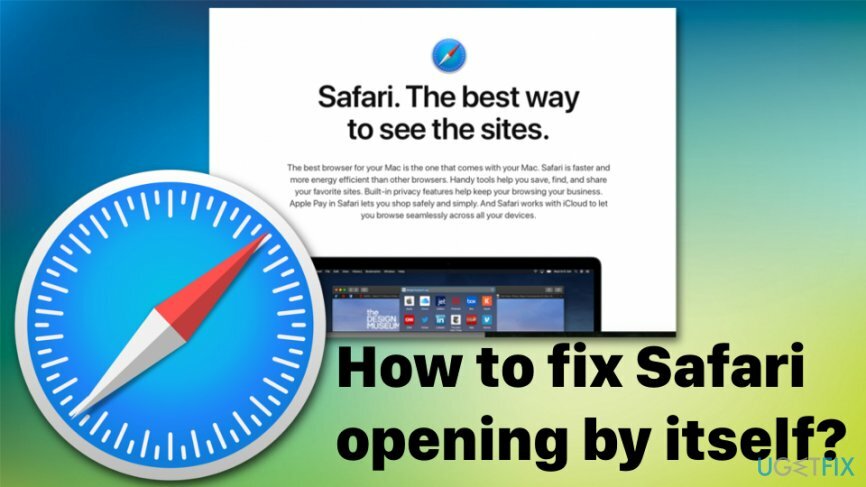
Dado que hay toneladas de programas de tipo publicitario que podrían estar afectando su sistema, debe escanear el dispositivo a fondo para asegurarse de que se detecte su presencia. Además, una vez que estas aplicaciones ingresan a la máquina, existe una alta probabilidad de que se produzcan más programas no deseados. instalado, y se mostrarán anuncios excepcionalmente intrusivos en Google Chrome, Mozilla Firefox, Safari u otro navegador.
Soluciones para el problema de apertura de Safari por sí mismo en Mac
Para reparar el sistema dañado, debe adquirir la versión con licencia de Reimagen Reimagen.
Desde que surgió la nueva categoría de malware, los dispositivos Apple ya no se volvieron inmunes a las amenazas cibernéticas, como la gente pensaba antes. Virus Mac es la nueva categoría de amenazas cibernéticas que contiene varios tipos de malware que se dirige excepcionalmente solo a las máquinas compatibles con macOS.[3] Por esa razón, necesita un programa anti-malware de buena reputación como ReimagenLavadora Mac X9 para comprobar el sistema por completo y eliminar todos los programas maliciosos que puedan haberse instalado en el sistema. Además de la limpieza del sistema, también puede beneficiarse de la guía manual que proporciona algunos métodos para solucionar el problema con Safari deshonesto y su comportamiento no deseado.
Cambie las preferencias de Safari para solucionar el problema con la apertura de Safari por sí solo
Para reparar el sistema dañado, debe adquirir la versión con licencia de Reimagen Reimagen.
- Ir Safari navegador y elija Preferencias en el menú superior izquierdo.
- La elección Extensiones y apáguelos todos.
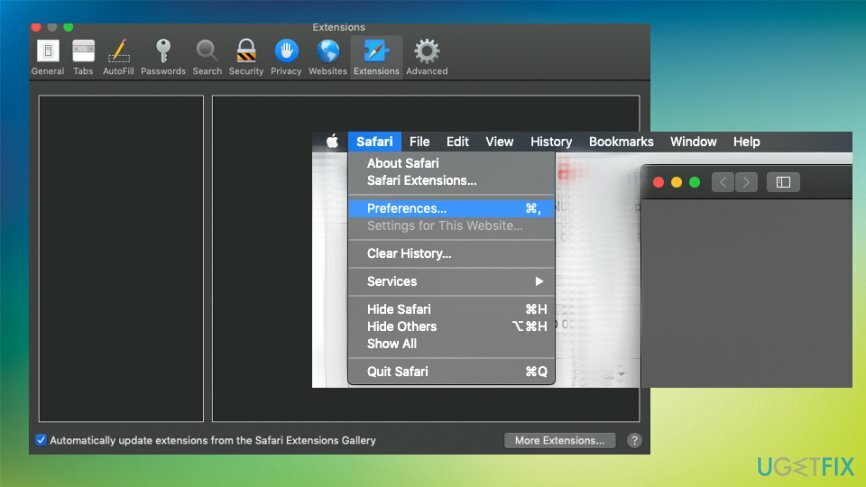
- Reinicie el navegador y active las extensiones una por una.
- De esta forma puedes probarlos.
Deshazte de las notificaciones push adicionales para terminar con el problema de reapertura de Safari
Para reparar el sistema dañado, debe adquirir la versión con licencia de Reimagen Reimagen.
- Cuando en el Navegador safari, ir Preferencias e int el Sitios web ventana elegir Notificaciones en el menú de la izquierda.
- Allí debe ubicar páginas no deseadas que tengan permiso para enviar notificaciones intrusivas a su pantalla y asegurarse de que cualquier página cuestionable sea Obstruido de esta función.
Eliminar programas potencialmente no deseados de Mac OS
Para reparar el sistema dañado, debe adquirir la versión con licencia de Reimagen Reimagen.
- Ir Aplicaciones carpeta
- Encuentre programas sospechosos o desconocidos y arrastrar ellos aBasura.
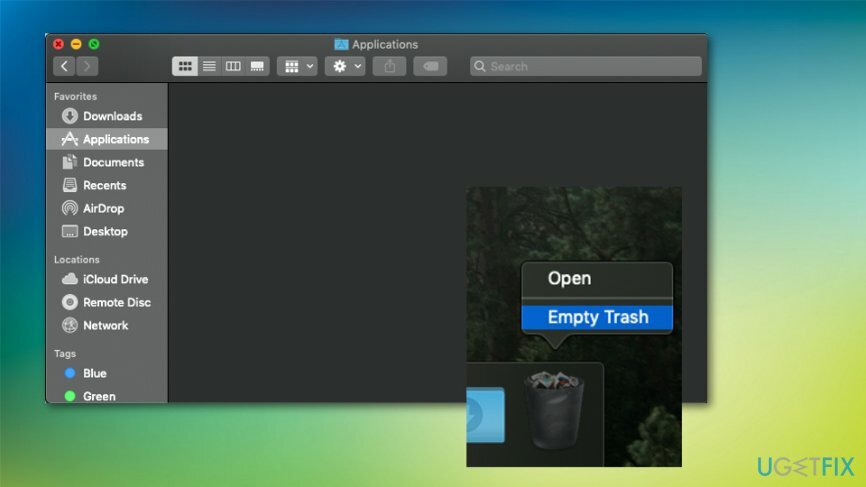
- Asegurate que Papelera vacía después.
Compruebe si hay archivos relacionados con el software publicitario en las carpetas del sistema
Para reparar el sistema dañado, debe adquirir la versión con licencia de Reimagen Reimagen.
- Haga clic en el Descubridor icono de la barra de menú inferior y ejecutar Ir a la función Carpeta.
- En las siguientes carpetas, busque archivos sospechosos o posiblemente relacionados con PUP:
/Library/LaunchAgents
/ Biblioteca / Soporte de aplicaciones
~ / Biblioteca / Agentes de lanzamiento
/Library/LaunchDaemons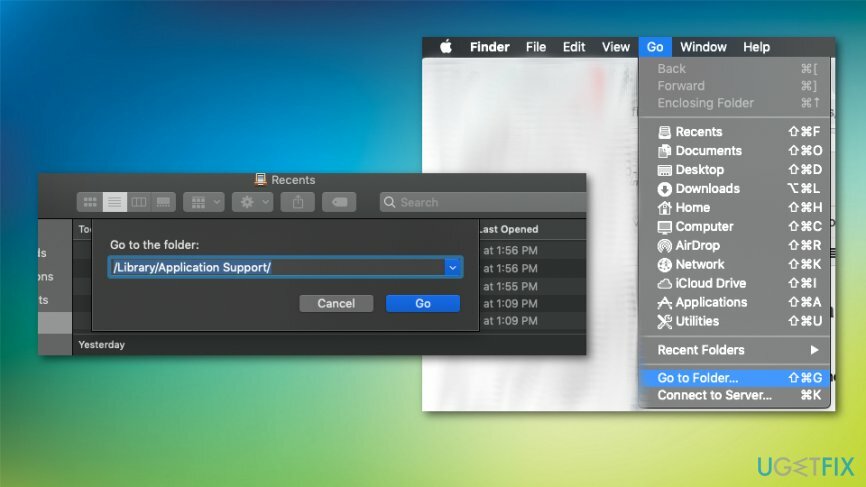
Asegúrese de limpiar otros navegadores del contenido intrusivo y no deseado
Para reparar el sistema dañado, debe adquirir la versión con licencia de Reimagen Reimagen.
Busque el menú del navegador y asegúrese de elegir Opciones avanzadas. A continuación, busque las extensiones sospechosas y elimínelas, desinstale las barras de herramientas o aplicaciones dudosas. También puede beneficiarse de restablecer el navegador Google Chrome o Mozilla Firefox a los valores predeterminados.
Repara tus errores automáticamente
El equipo de ugetfix.com está tratando de hacer todo lo posible para ayudar a los usuarios a encontrar las mejores soluciones para eliminar sus errores. Si no quiere luchar con las técnicas de reparación manual, utilice el software automático. Todos los productos recomendados han sido probados y aprobados por nuestros profesionales. Las herramientas que puede utilizar para corregir su error se enumeran a continuación:
Oferta
¡hazlo ahora!
Descarga FixFelicidad
Garantía
¡hazlo ahora!
Descarga FixFelicidad
Garantía
Si no corrigió su error con Reimage, comuníquese con nuestro equipo de soporte para obtener ayuda. Por favor, háganos saber todos los detalles que crea que deberíamos saber sobre su problema.
Este proceso de reparación patentado utiliza una base de datos de 25 millones de componentes que pueden reemplazar cualquier archivo dañado o faltante en la computadora del usuario.
Para reparar el sistema dañado, debe adquirir la versión con licencia de Reimagen herramienta de eliminación de malware.

Para permanecer completamente anónimo y evitar que el ISP y el gobierno de espionaje en ti, deberías emplear Acceso privado a Internet VPN. Le permitirá conectarse a Internet mientras es completamente anónimo al cifrar toda la información, evitar rastreadores, anuncios y contenido malicioso. Lo más importante es que detendrá las actividades de vigilancia ilegal que la NSA y otras instituciones gubernamentales están realizando a sus espaldas.
Circunstancias imprevistas pueden ocurrir en cualquier momento mientras se usa la computadora: puede apagarse debido a un corte de energía, un La pantalla azul de la muerte (BSoD) puede ocurrir, o las actualizaciones aleatorias de Windows pueden aparecer en la máquina cuando se fue por algunos minutos. Como resultado, es posible que se pierdan sus tareas escolares, documentos importantes y otros datos. A recuperar archivos perdidos, puede usar Recuperación de datos Pro - busca copias de archivos que todavía están disponibles en su disco duro y los recupera rápidamente.